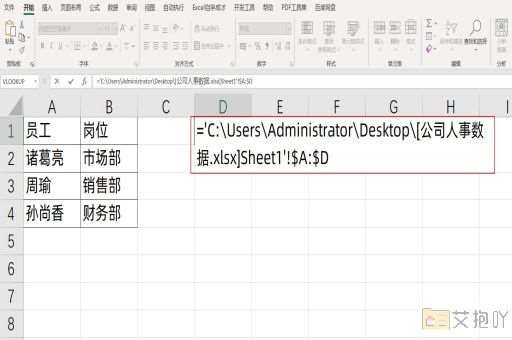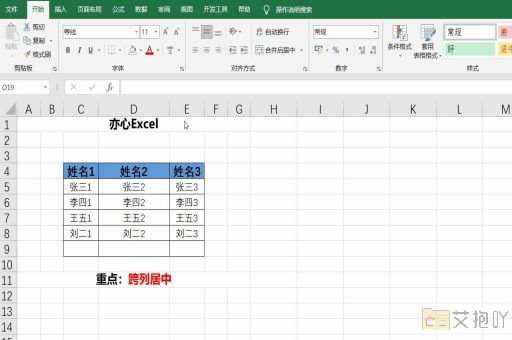排序excel函数rank
excel是一款非常强大的电子表格软件,它拥有众多的函数和工具,可以帮助用户进行数据处理、分析和管理。其中,排序excel函数rank是一个非常实用的功能,它可以对一组数值进行排序,并返回每个数值在该组中的排名。本文将详细介绍排序excel函数rank的基本概念、使用方法以及应用示例。
一、基本概念

排序excel函数rank是一个统计函数,其主要功能是根据给定的一组数值,计算出每个数值在该组中的排名。在excel中,rank函数有两种形式:rank.eq和rank.avg。其中,rank.eq函数按照降序排列并返回排名,如果存在相同值,则返回相同的排名;而rank.avg函数也是按照降序排列,但如果存在相同值,则返回平均排名。
二、使用方法
1. rank.eq函数的语法格式为:rank.eq(number, ref, [order])
参数说明:
number:需要排名的数值。
ref:用于排序的数值范围或数组。
order(可选):决定排序的方向。如果省略此参数或者设置为0,则按照降序排列;如果设置为1,则按照升序排列。
2. rank.avg函数的语法格式为:rank.avg(number, ref, [order])
参数说明与rank.eq函数相同。
三、应用示例
假设我们有一张销售数据表,包含产品名称、销售额和销售人员等信息,现在我们想要根据销售额对产品进行排名,可以使用rank函数实现。
在空白单元格中输入以下公式:
= rank.eq(b2,$b$2:$b$10)
这个公式表示对b2单元格的销售额进行排名,参考范围是b2到b10的所有销售额。由于默认是降序排列,所以返回的结果就是销售额从高到低的排名。
然后,我们可以将这个公式复制到其他需要计算排名的单元格中,即可得到所有产品的销售额排名。
如果我们希望按照销售额从低到高进行排名,只需要将order参数设置为1,即:
= rank.eq(b2,$b$2:$b$10,1)
需要注意的是,如果存在相同销售额的情况,rank.eq函数会返回相同的排名,而rank.avg函数会返回平均排名。
四、总结
排序excel函数rank是一个非常实用的功能,可以帮助我们快速地对一组数值进行排序,并返回每个数值在该组中的排名。通过灵活运用rank函数的不同版本和参数,我们可以满足各种排序需求,提高工作效率。


 上一篇
上一篇